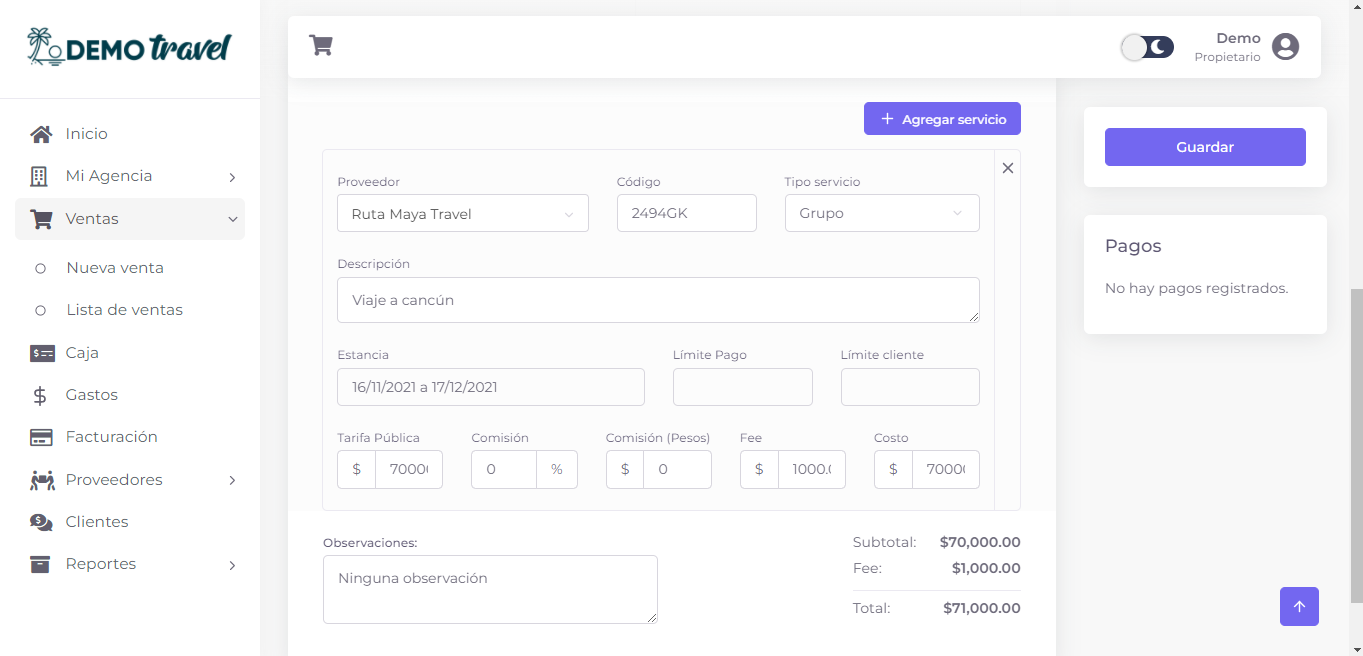Sección de "Ventas" del Sistema ERP
Agregar una "Nueva Venta"
Para crear una venta damos en la sección de "Ventas" del menú y luego al botón "Nueva venta".
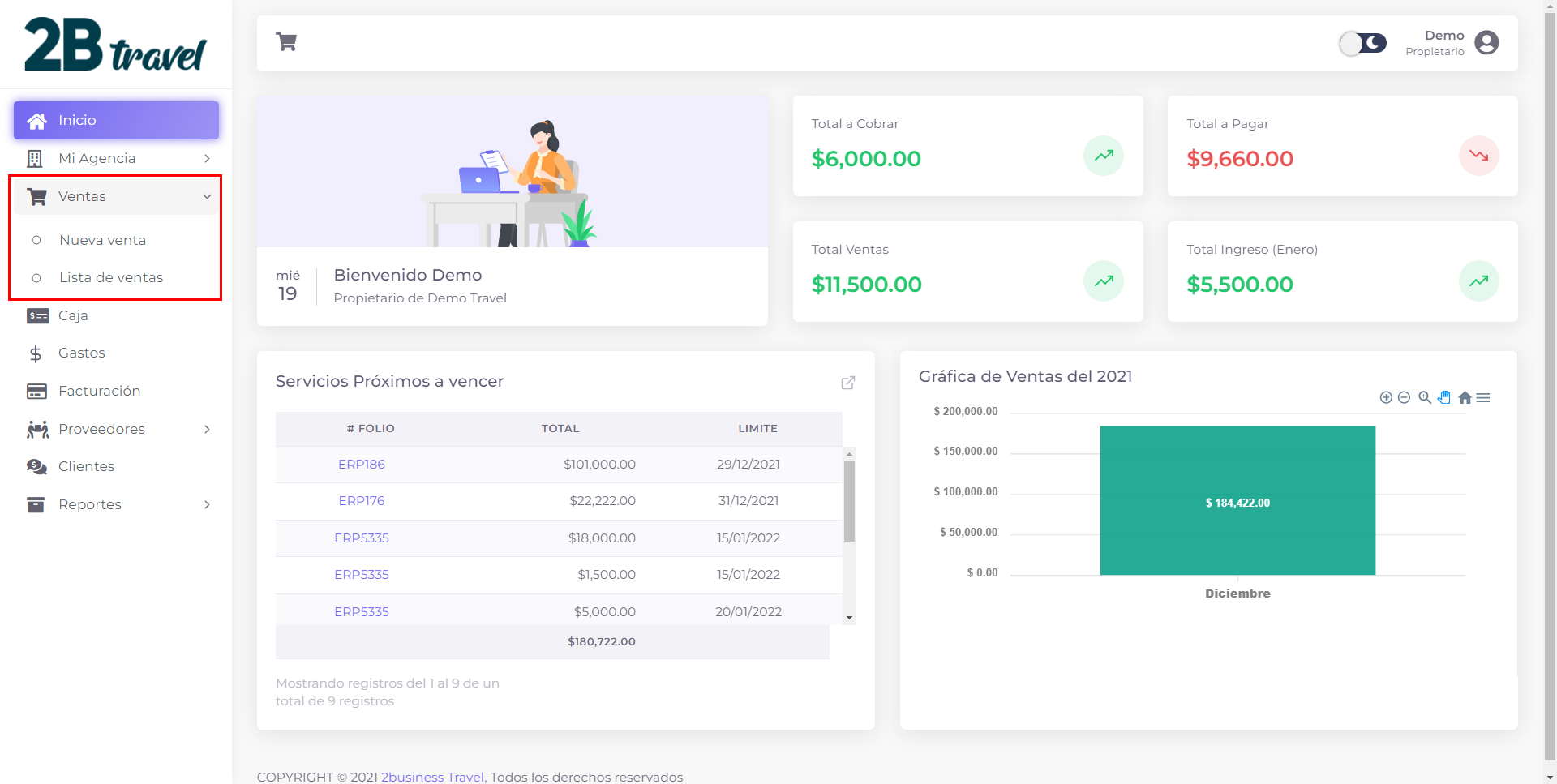
Nos enviara a una página con un formulario donde ingresaremos los datos de nuestra venta.
Como primer punto vemos los campos de fecha y moneda. Por defecto traera la fecha actual y la moneda de mexico, si deseamos cambiarlo damos clic en ellos.
En el apartado de "Vendido a" seleccionaremos al cliente que se le vendera el servicio.
En la seccion de "Detalles de venta". Indicaremos el nombre titular del cliente y alguna descripción de la venta.
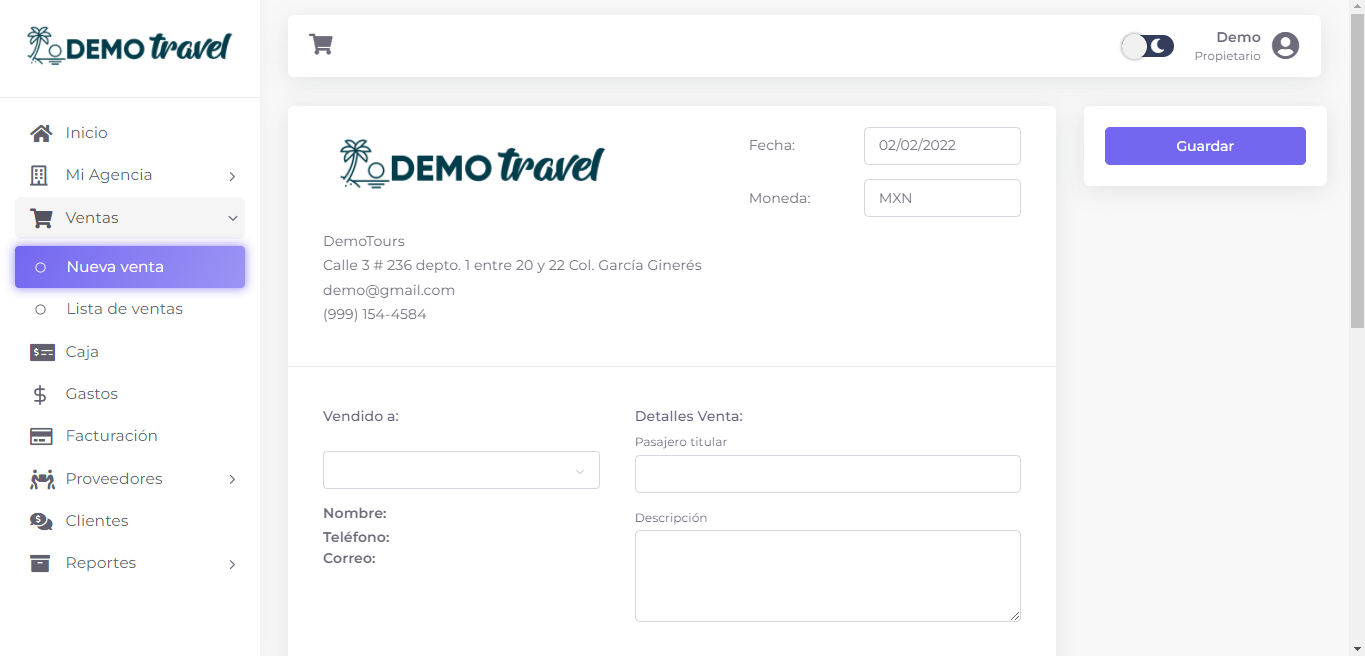
Para seleccionar al cliente damos clic en el campo de "Vendido a" y encribimos su nombre para se busque y podamos seleccionarlo.
Nota: Para que inicie la busqueda del cliente, debemos escribir al menos 3 letras.
Si aun no hemos registrado al cliente que le haremos la venta, damos clic en el botón encerrado con rojo "+ Agregar cliente"
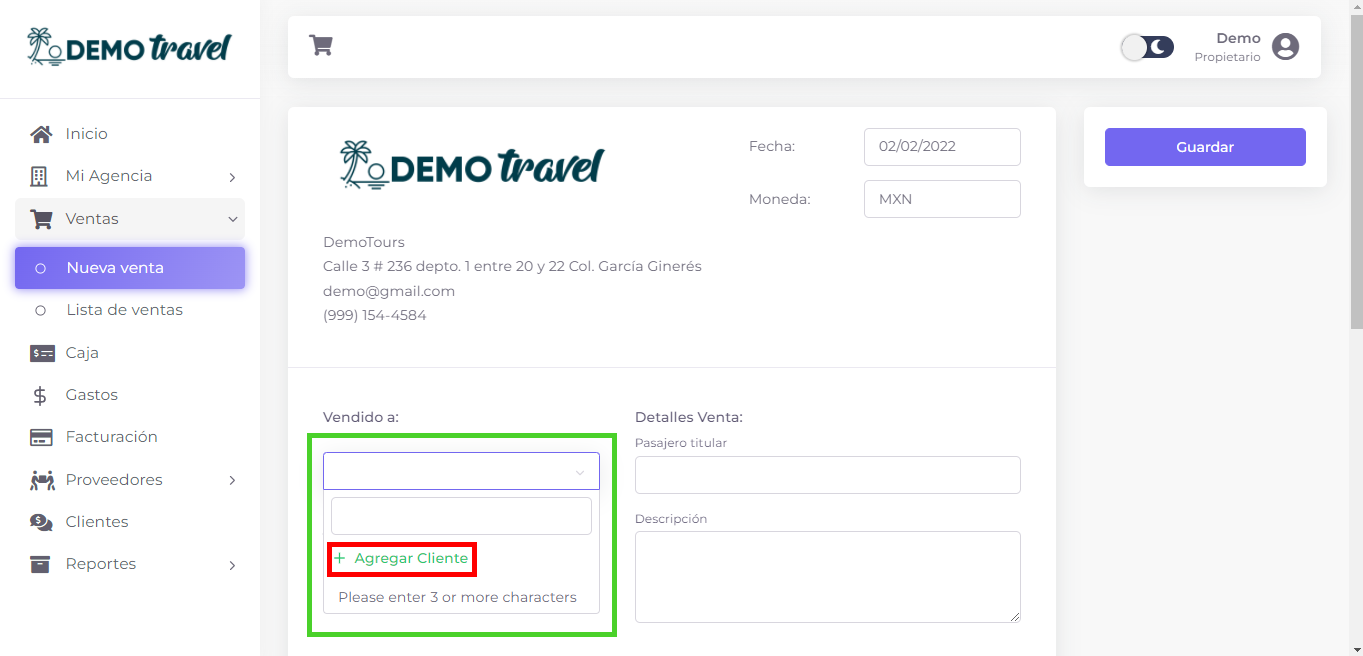
Se abrira un formulario donde ingresaremos los datos del nuevo cliente. Una vez ingresados damos clic en el botón de "Guardar".
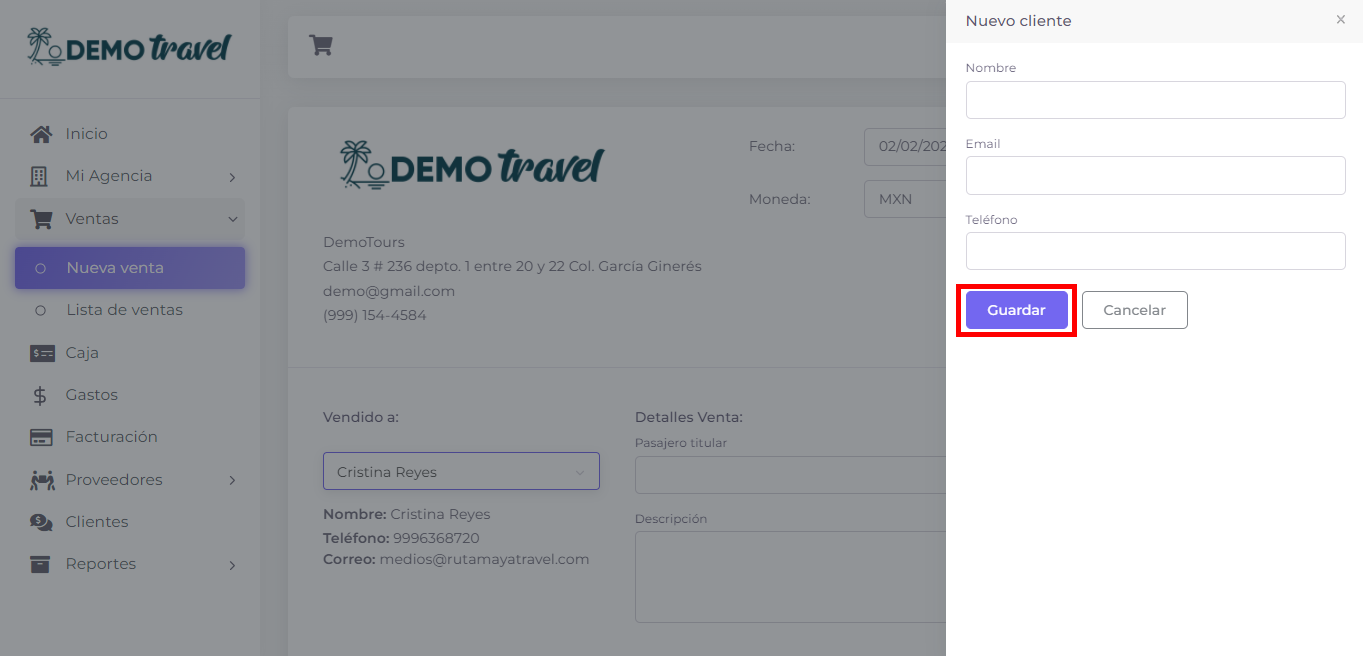
Ahora nos desplazamos hacia la parte de abajo para ingresar los datos del servicio que vamos a proporcionar.
Los campos que se presentan son:
- Proveedor: Aqui seleccionamos el proveedor que nos proporciona ese servicio.
- Código:Una referencia para identificar la venta realizada.
- Tipo servicio:Aqui podremos seleccionar el tipo de servicio que vamos a ofrecer.
- Descripción:Aqui se escribe alguna descripción de la venta.
- Estancia:Indicaremos el rango de fechas de la estancia del cliente.
- Límite Pago:Aqui se indica la fecha limite para pagarle al proveedor.
- Limite cliente:Aqui indicamos la fecha limite que tiene el cliente para pagar.
- Comisión:La comisión que nos ofrece el proveedor por realizar la venta.
- Tarifa Pública:Precio total al publico final.
- Fee:Costo de servicio aumentado por la agencia.
- Costo:Importe a pagar a proveedor de servicios.
- Observaciones:Aqui escribimos si existe alguna observacion de la venta.
Los datos que se muestran en la parte inferior derecha son los totales que se van calculando conforme se llena el formulario.
Si queremos realizar más de 1 servicio damos clic en el botón de "+ Agregar servicio".
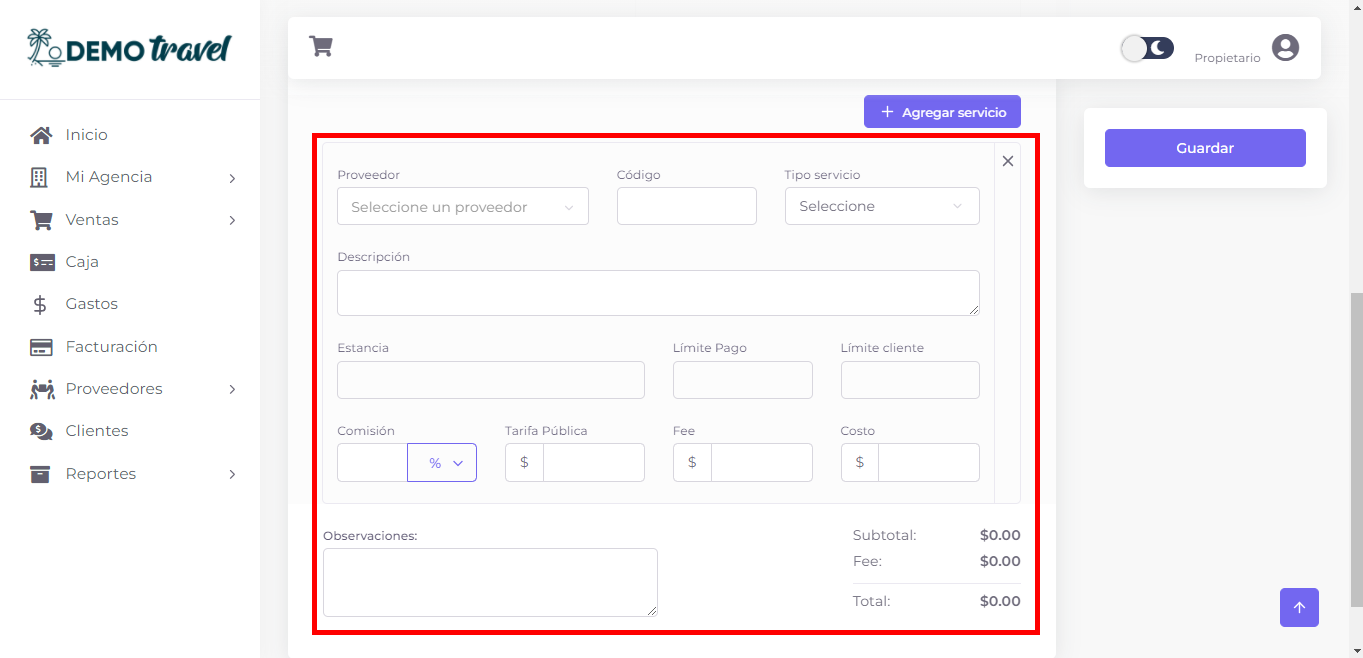
Para eliminar el nuevo servicio damos clic en la "X" marcada con rojo.
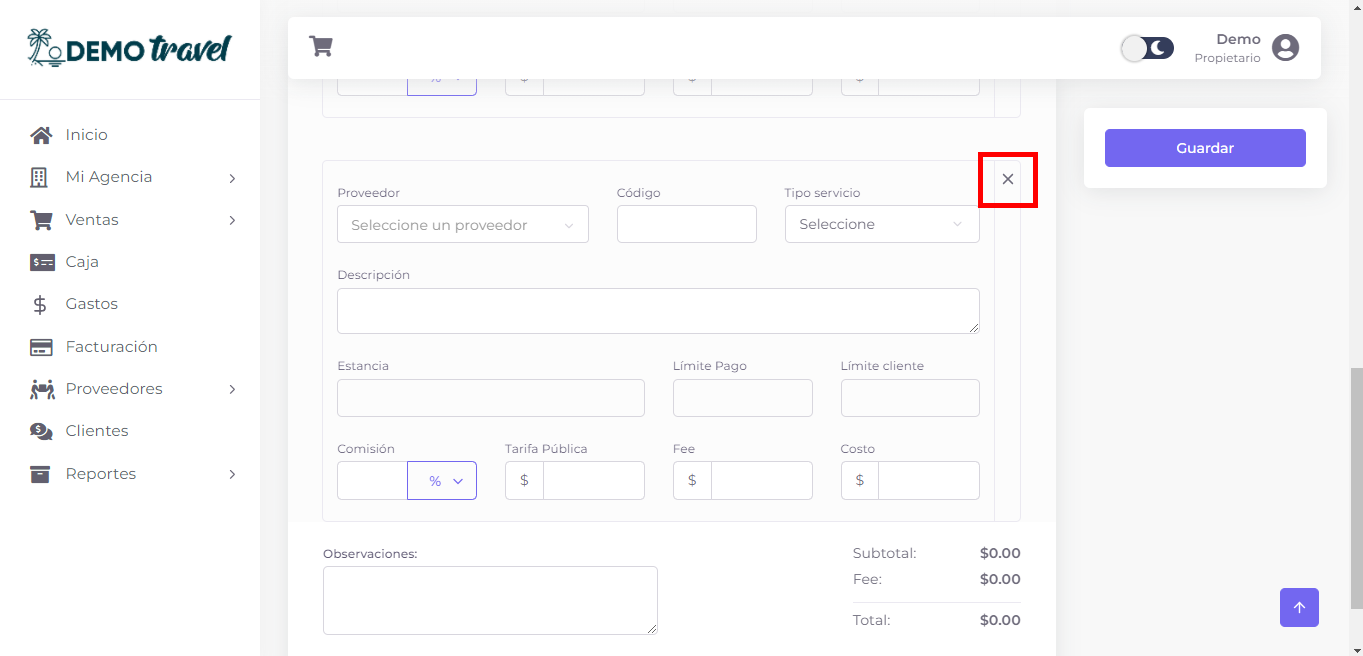
Para poder seleccionar al proveedor damos clic en el campo, escribimos su nombre y lo seleccionamos.
Si aun no hemos credado al proveedor que nos ofrece ese servicio, damos clic en el botón "Agregar proveedor".
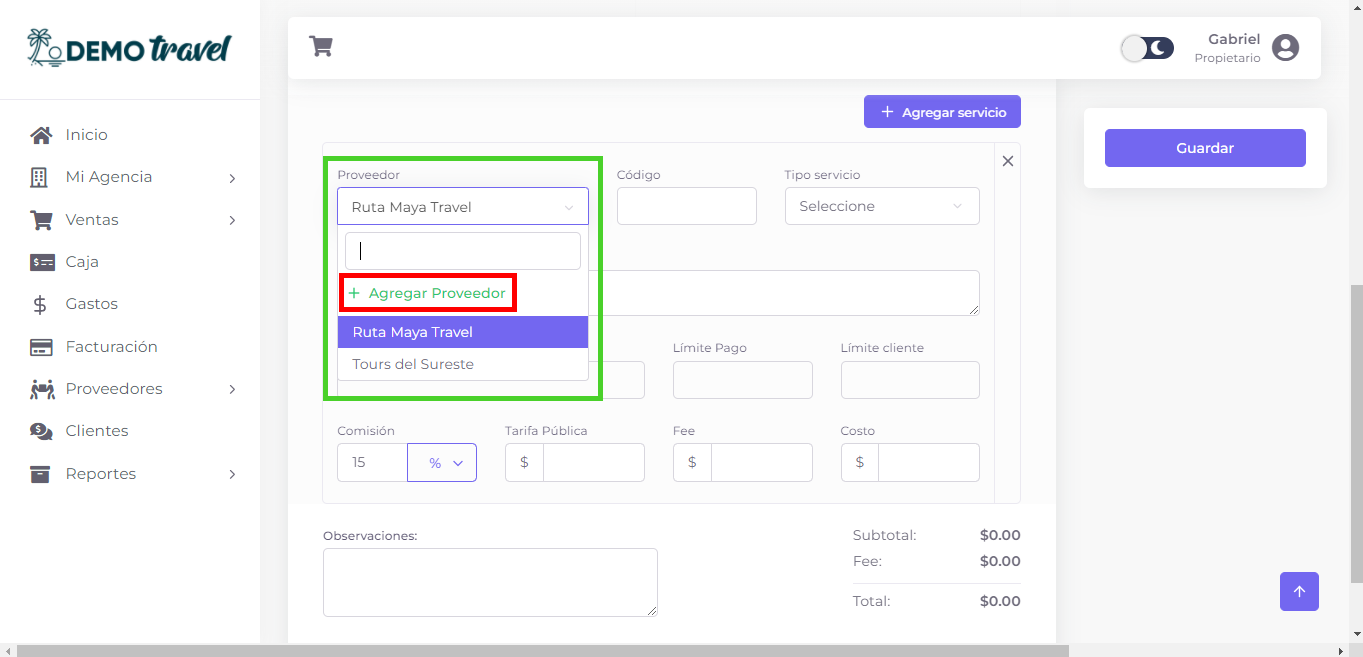
Se desplegará un formulario donde ingresaremos los datos del proveedor.
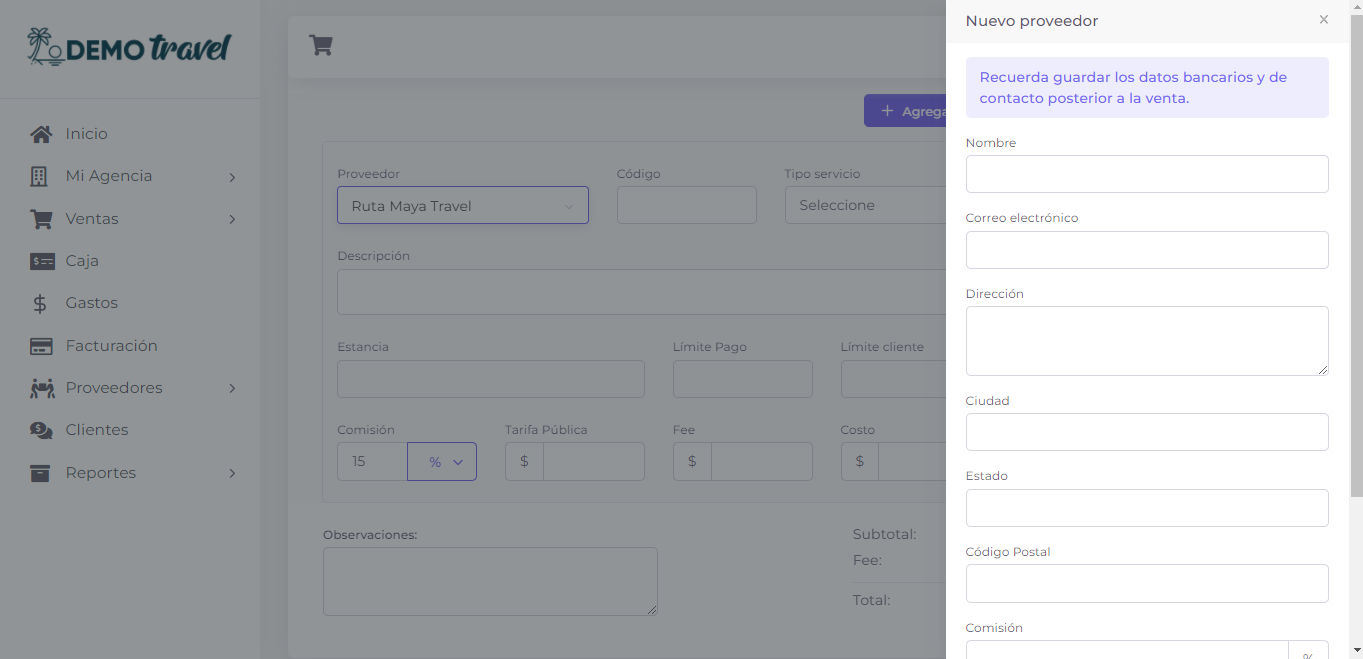
Una vez ingresados los datos, damos clic en el botón "Guardar".
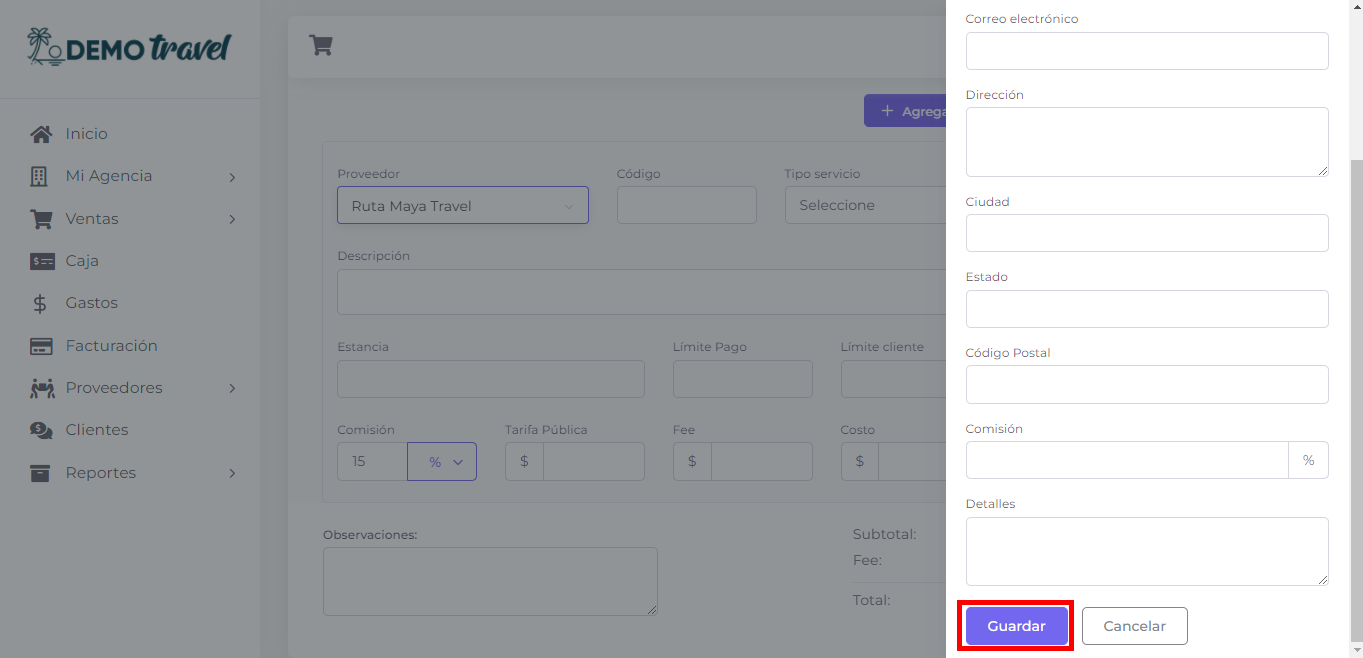
Para seleccionar el servicio damos clic en el campo de "Tipo de servicio" y lo seleccionamos.
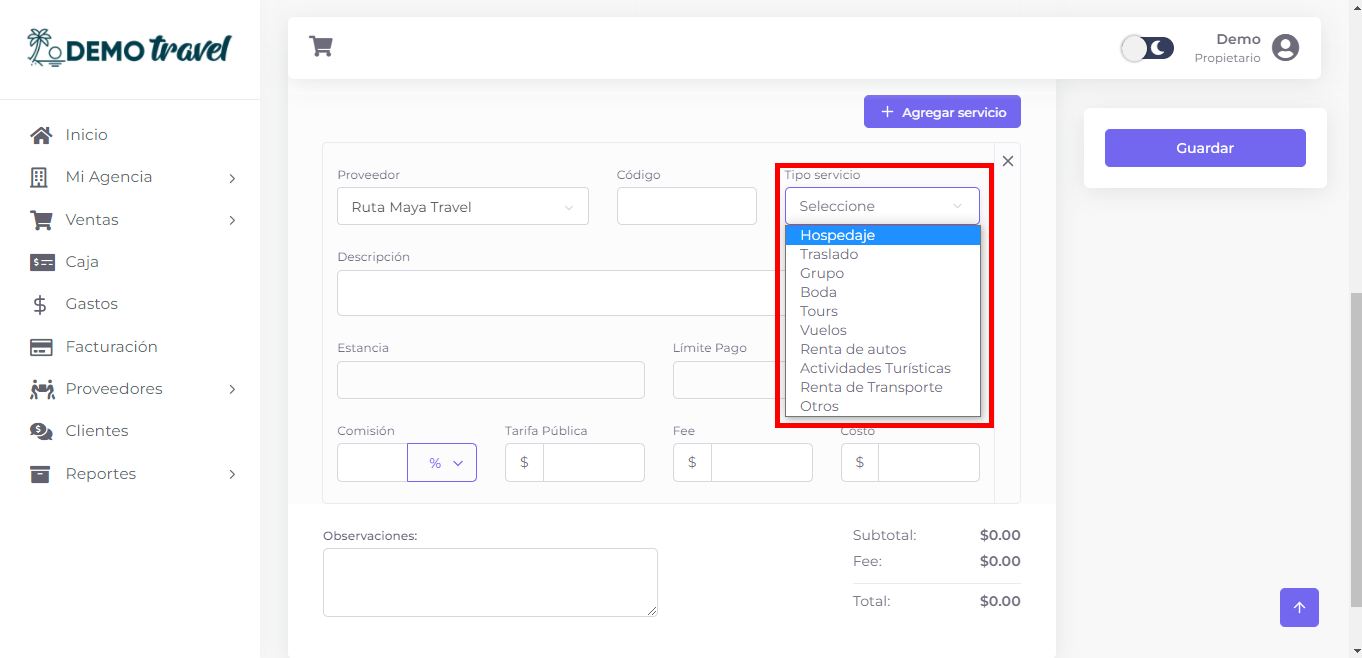
Si queremos cambiar el tipo de comisión damos clic en la zona sombreada y seleccionamos entre porcentaje "%" o moneda mexicana "MXN".
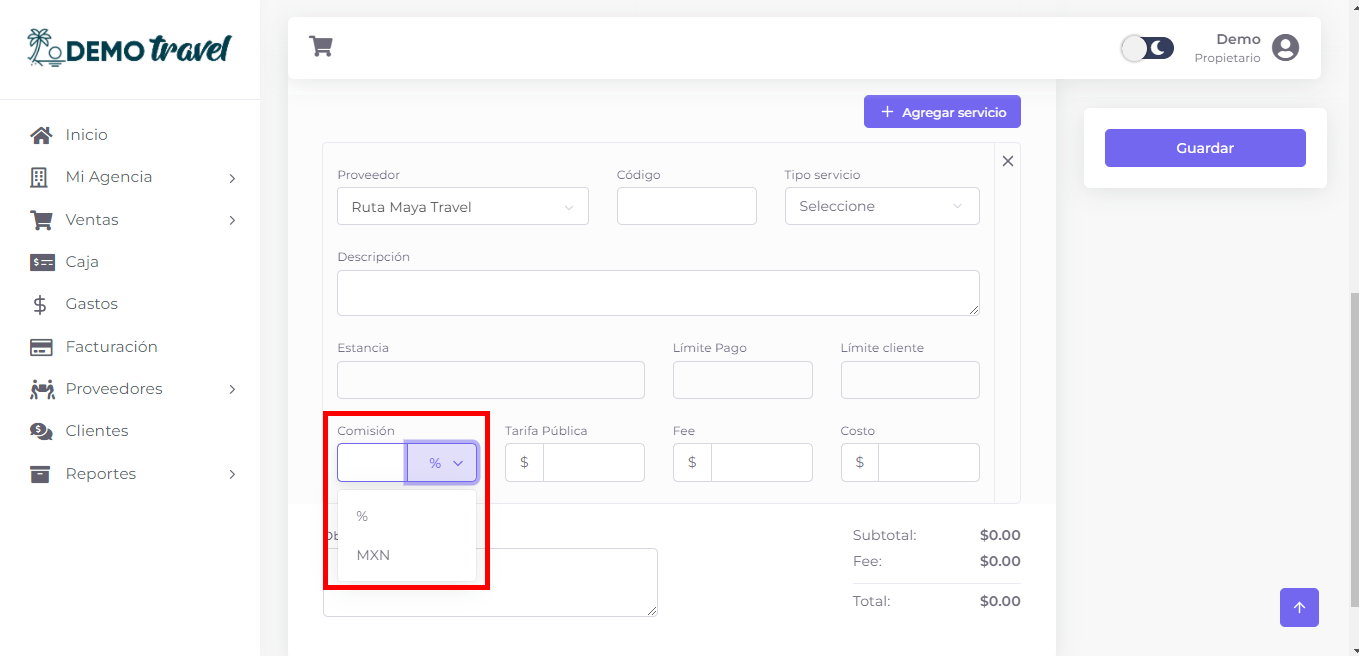
Una vez que verificamos que todos los datos que ingresamos son correctos, damos clic en el botón de "Guardar".
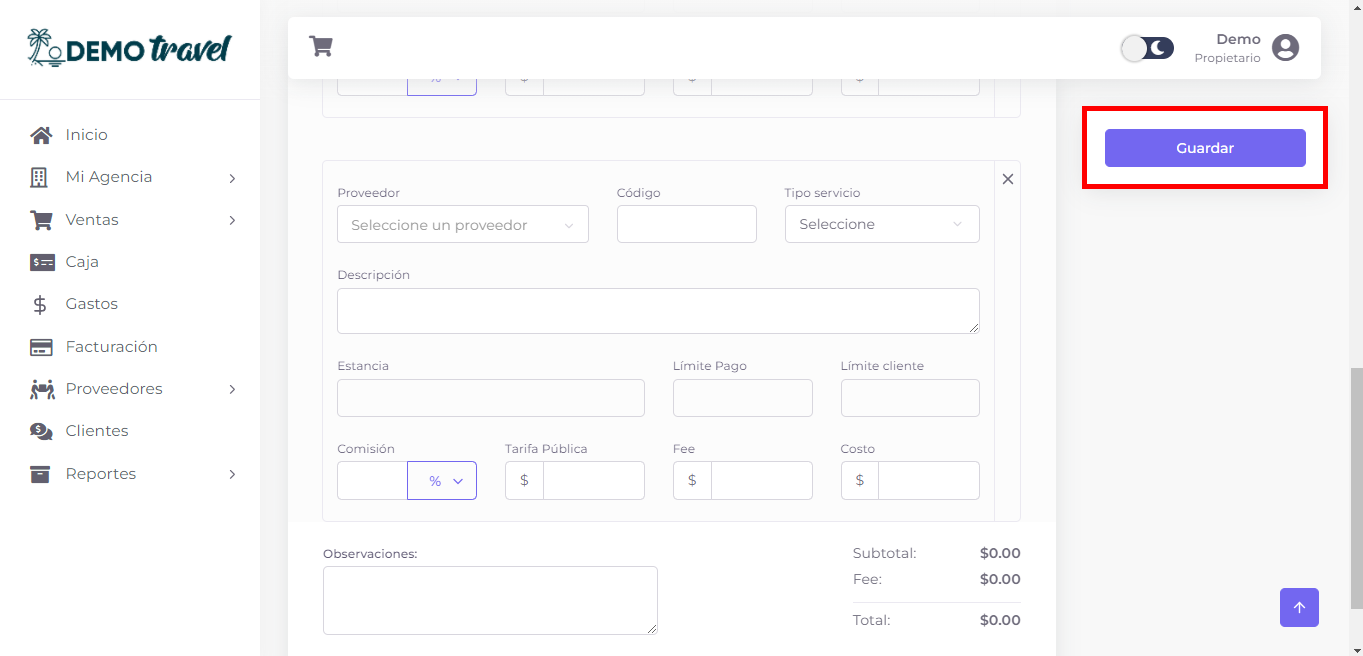
Para poder ver las ventas que hemos creado, vamos a la sección de ventas en el menú y damos clic en el botón "Lista de ventas".
Se mostrará una vista donde habra una tabla con todas las ventas que hemos realizado
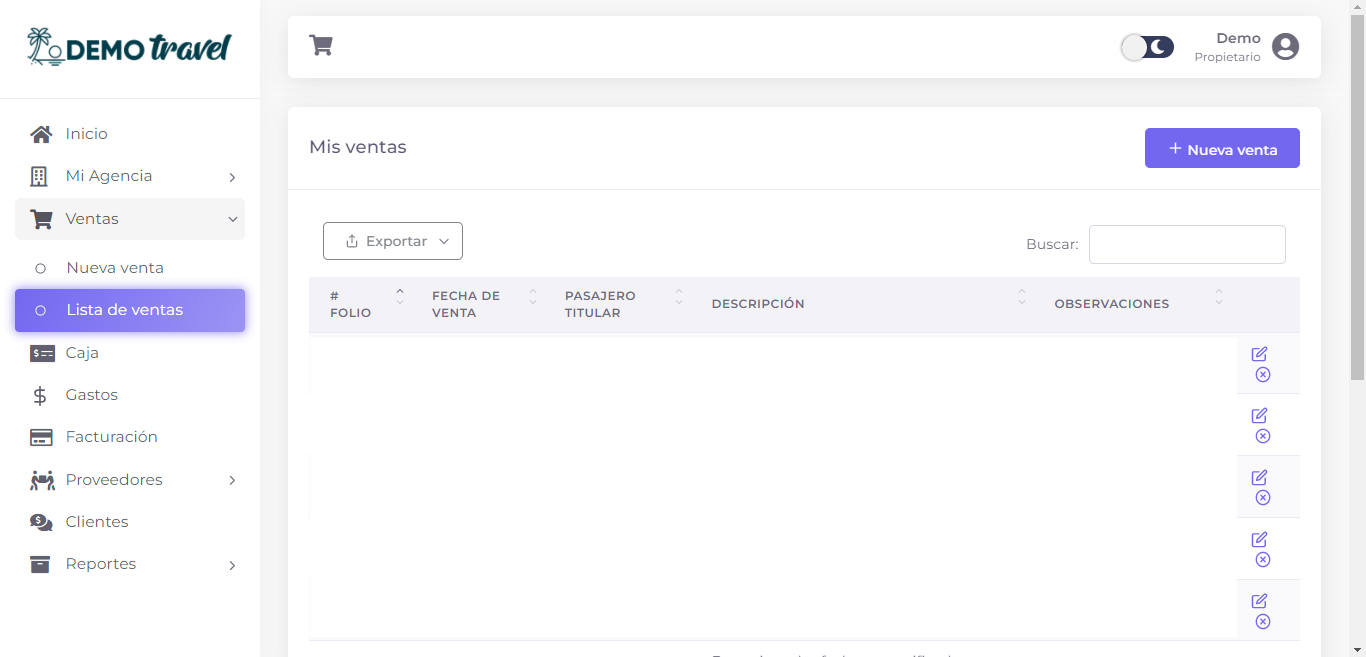
Si queremos exportar la información de la tabla damos clic en el botón de "Exportar".
Se nos mostrarán varios metodos de exportación, ahi seleccionamos el que más requerimos.
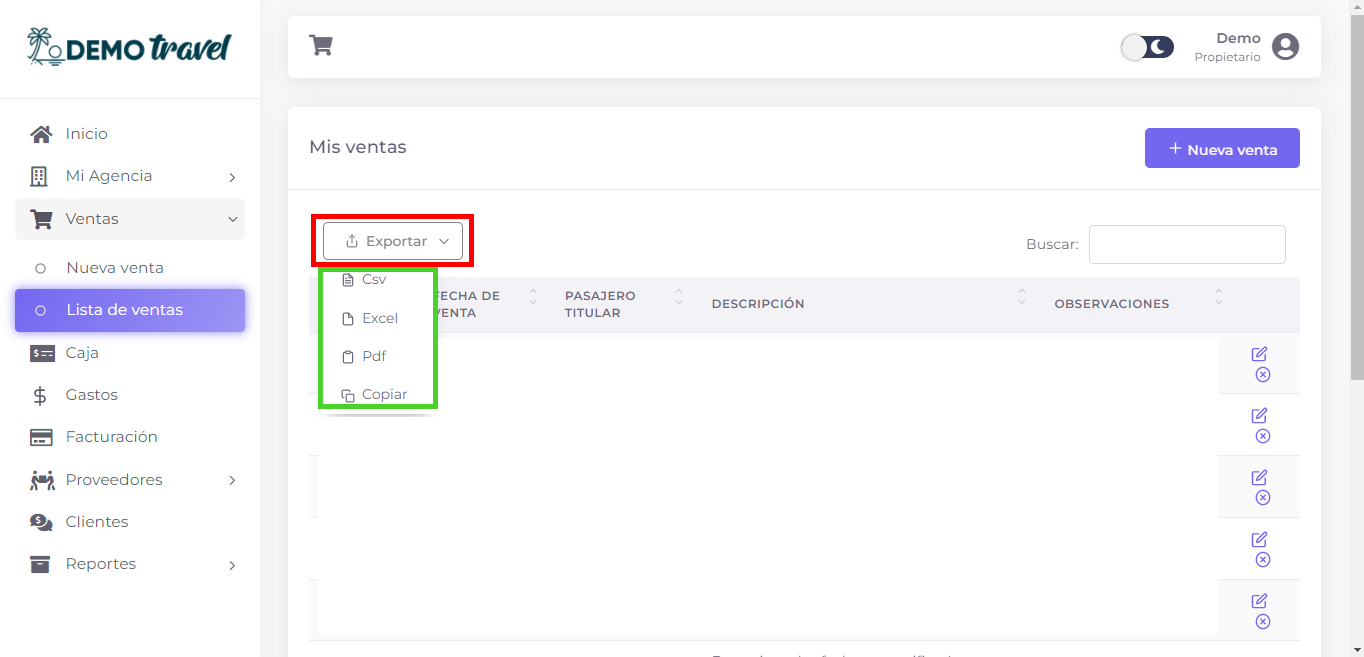
En la parte lateral derecha de la tabla, se muestran dos botones que nos sirven para eliminar o actualizar la infomación de alguna venta.
Si queremos eliminar alguna venta damos clic en el botón con una "X".
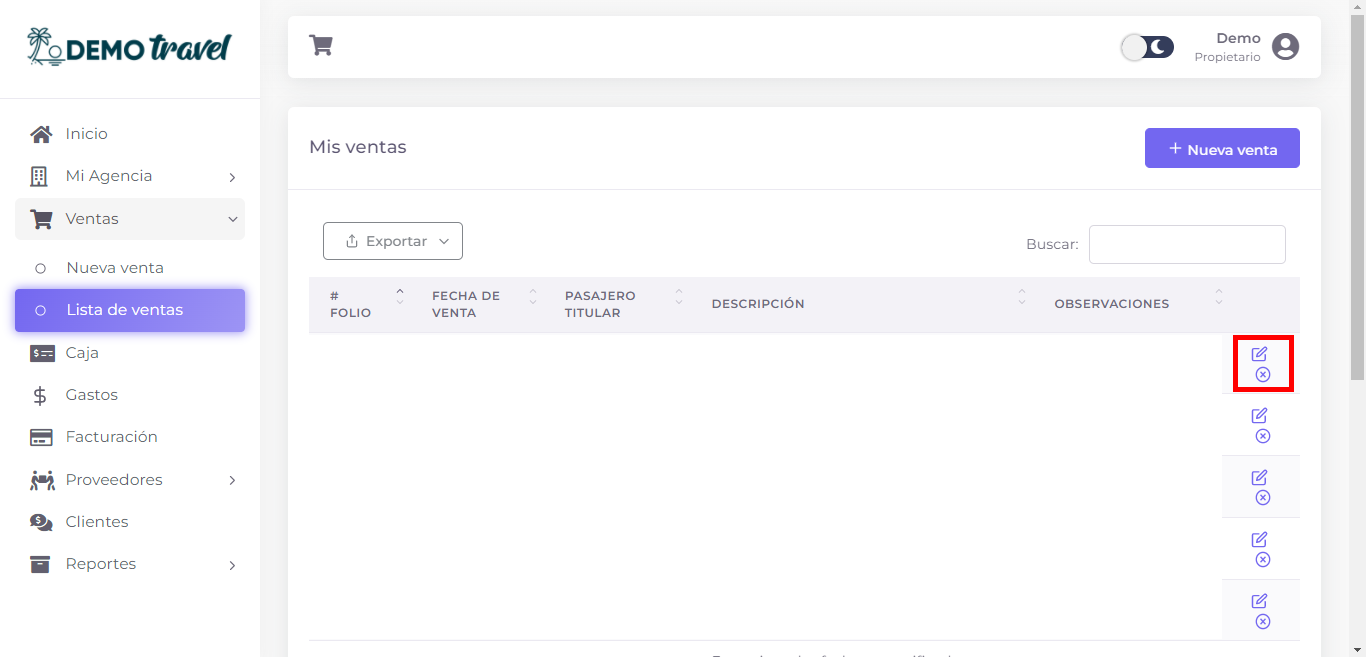
Se mostrará un mensaje de confirmación y damos clic en eliminar.
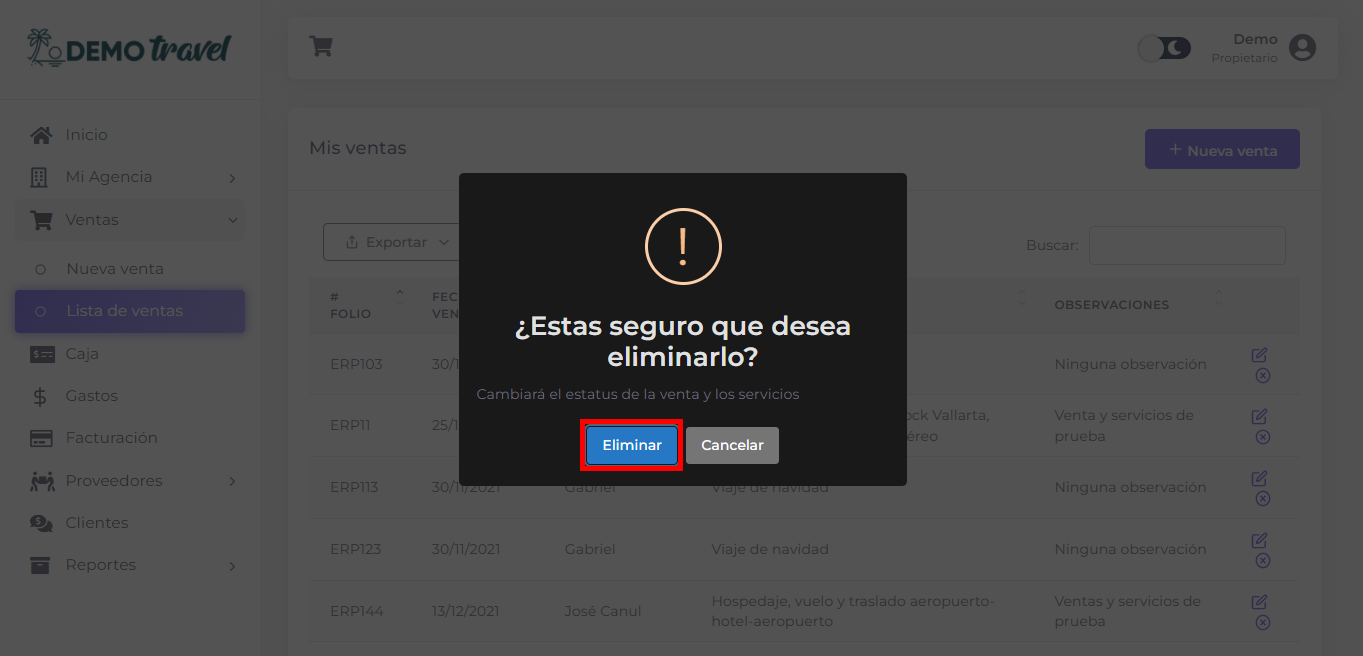
Al presionar el botón de editar nos enviará a otra vista similar al formulario de crear pero con los datos cargados para que podamos editar el que deseemos, o de igual manera poder crear otro servicio para esa venta.
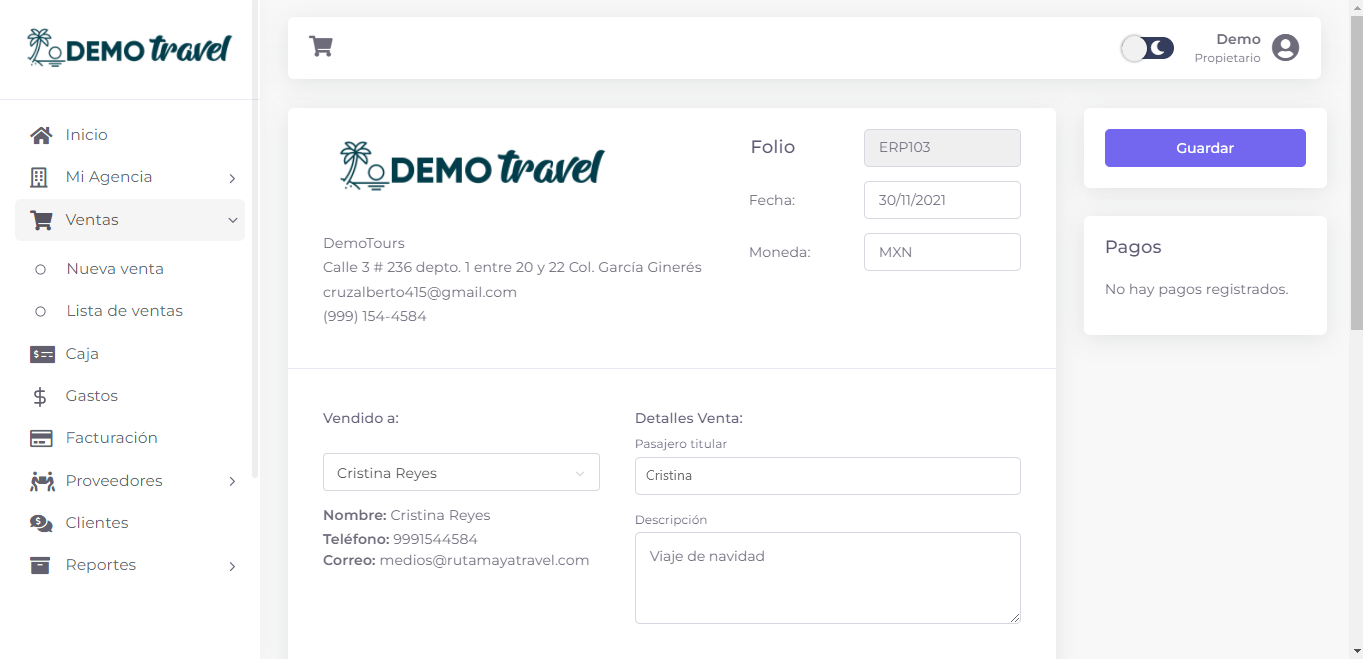
Una vez que hemos actualizado los datos de la venta, damos clic en el botón de "Guardar" para que se actualice la información.